Investigue en Internet sobre las TIC aplicadas en diferentes organizaciones y considero que todas se basan en el uso esencial de las redes sociales para un mejor aprovechamiento del mercado, proporcionando todas las herramientas necesarias, para una comunicación fluida y universal. Acá les dejo unos de los vídeos sobre las tic aplicadas al sector farmacéutico
Hola!! bienvenidos a mi blog, espero que sea de su agrado, les comento que soy nueva en todo esto y tratare de volcar aquí todos los nuevos conocimientos o competencias que vaya adquiriendo. Cabe destacar que este Blog es realizado para la cátedra Informática, dictada por el Profesor Bertocchi, Pedro Fabián, para el ciclo lectivo 2013 de la Facultad de Ciencias de la gestión para la Licenciatura en Administración de Empresas. Saludos!
Vistas a la página totales
jueves, 24 de octubre de 2013
Competencia N° 26: Realizar Diagramas en Diagram.ly
¿Y qué es Diagramly?
Este servicio, que podemos instalarlo en Google
Chrome como una aplicación más, nos ofrece un interesante panel con el que
podemos realizar dibujos, esquemas de redes, diagramas, organigramas,
lluvias de ideas, diagramas UML, dibujar esquemáticos de circuitos,
modelar procesos de negocio o realizar un diagrama de flujo. Lógicamente, si
podemos almacenar nuestros dibujos en Google Drive, tendremos que vincular
nuestra cuenta de Google para poder acceder al servicio y, una vez dentro,
directamente podremos ponernos a trabajar.
El programa cuenta con una barra donde podremos extraer imágenes, formas, dibujos etcétera
El funcionamiento
es bastante sencillo y, en cierta medida, nos puede recordar a
aplicaciones de escritorio como Dia o Microsoft Visio (salvando ciertas
distancias, claro está) puesto que iremos arrastrando y soltando elementos de
la biblioteca de objetos predefinidos (que es bastante completa, incluyendo un
buen número de imágenes y cliparts) y las uniremos con las líneas y
flechas disponibles. Además podremos importar plantillas para ahorrarnos algo
de tiempo (usando archivos XML) y exportar todos nuestros diseños en múltiples
formatos (PNG, GIF, JPG, PDF, XML y SVG, es decir, formato vectorial).
Teniendo en
cuenta que es una aplicación web, encuentro Diagramly una aplicación
bastante útil y, sobre todo, sencilla de manejar y con buenos resultados.
Poder almacenar todo nuestro trabajo en Google Drive es un punto muy
interesante porque nos permitirá tener nuestro
trabajo disponible desde cualquier ubicación y, por tanto, podremos
reutilizarlo como plantilla para nuevos proyectos.
Les dejo a modo de ejemplo el diagrama que realice con el programa
También quiero dejarles un video que me ayudo mucho para cuando utilice este programa, y el cual les puede llegar a ser muy útiles a ustedes
Reflexión: Me gusto mucho este programa, si bien es difícil al principio porque cuesta manejarlo, luego se convierte en una herramienta muy útil
sábado, 12 de octubre de 2013
Tablas Dinamicas
Tablas Dinámicas:
Un informe de tabla dinámica es una forma interactiva de resumir rápidamente grandes volúmenes de datos. En ellas podemos hacer:
- Consultar grandes cantidades de datos de muchas maneras diferentes y cómodas para el usuario.
- Calcular el subtotal y agregar datos numéricos, resumir datos por categorías y subcategorías y crear cálculos y fórmulas personalizados.
- Expandir y contraer los niveles de datos para destacar los resultados y ver los detalles de los datos de resumen de las áreas de interés.
- Mover filas a columnas y columnas a filas para ver diferentes resúmenes de los datos de origen.
- Filtrar, ordenar, agrupar y dar formato condicional a los subconjuntos de datos más útiles e interesantes para poder centrarse en la información que le interesa.
- Presentar informes electrónicos o impresos concisos, atractivos y con comentarios.
Como crear una tabla dinámica
1. Seleccionamos una celda o nos posicionamos en el punto de inserción dentro de una tabla de Excel. Deben contener encabezado de columna.
2. Luego vamos a la “cinta Insertar”, en la parte de Tablas, por último hacemos clic en Tabla dinámica.
Selección del origen de los datos.
- Debemos hacer elegir la siguiente opción: Seleccione una tabla o rango
Ubicación de la tabla dinámica
Existe dos opciones:
- Clic en la opción Nueva hoja de cálculo, para poner el informe de tabla dinámica en una hoja de cálculo nueva.
- Clic en la opción Hoja de cálculo existente.
Una vez que seguimos estos pasos hacemos clic en Aceptar.
Excel
agregará un informe vacío de tabla dinámica en la ubicación especificada y mostrará
la Lista de campos de tabla dinámica para que podamos agregar campos,
crear un diseño o personalizar el informe de tabla dinámica.
En la lista de campos iremos volcando todos los datos que deseamos mostrar.
-Filtros de informe. Filtra los datos para centrarse en un subconjunto de datos en el informe.
-Rótulos de fila. Los Datos de campos agregados en esa área, se mostraran en las filas.
- Rótulos de columna. Los datos de campos agregados en esa área, se mostraran como encabezados de columnas.
Valores. Los Datos de campos agregados en esa área, se mostrarán como valores de los encabezados. Al mismo tiempo que se ejecuta en ellos alguna operación.
Crear un gráfico dinámico
Los pasos a seguir para obtener dicho gráfico fueron: Una vez que tenemos la tabla dinámica, vamos a herramientas de tablas dinámicas, opciones, elegimos herramientas y elegimos gráfico de tablas dinámicas.
Planteado el ejercicio N° 1 sobre Tablas dinámicas, planteamos la solución al mismo.
Presentado el ejercicio:
Se deberá resolver:
Suscribirse a:
Comentarios (Atom)


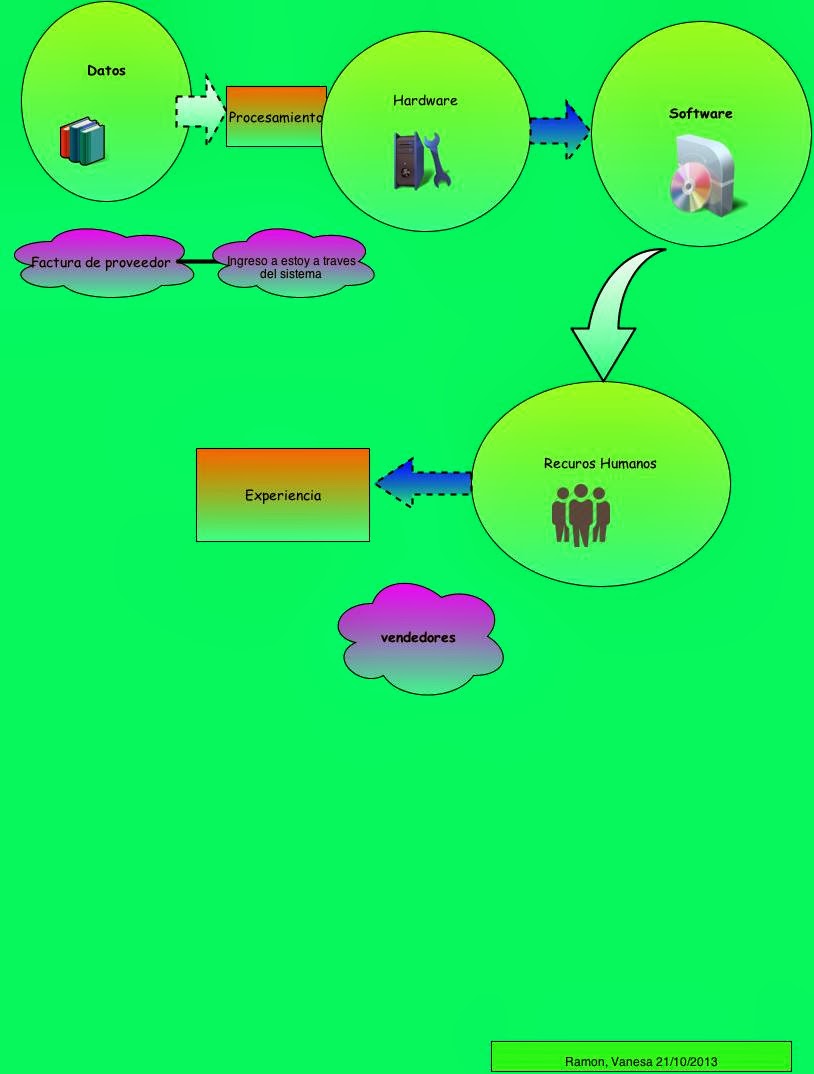







.bmp)

